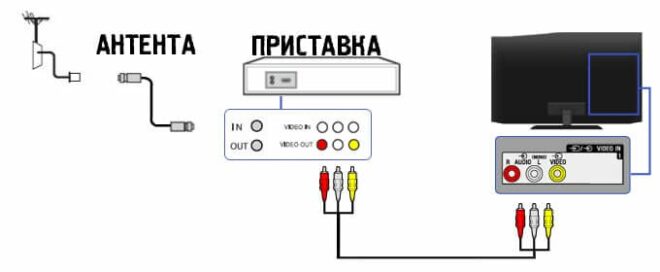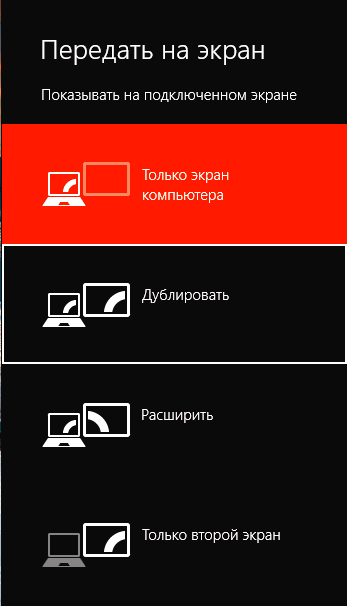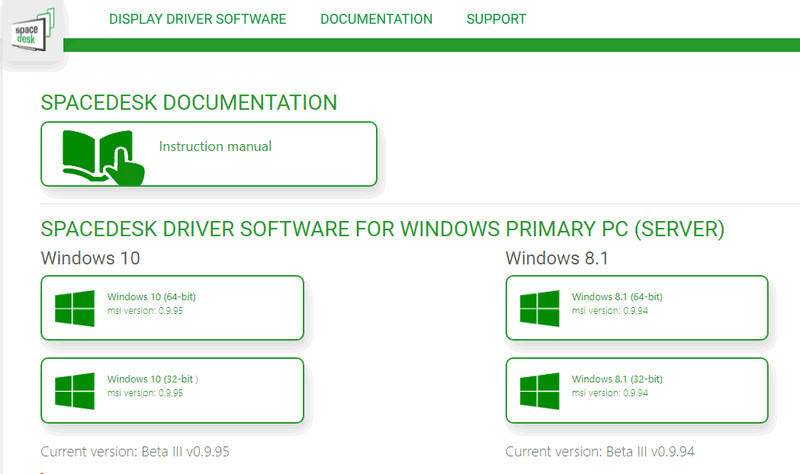Как подключить телевизор старого образца
Как подключить старый телевизор к цифровой приставке
В связи с переходом телевещания с аналогового на цифровое у многих людей возник вопрос: «А как это сделать?» Как подготовиться к переходу и что для этого надо приобрести, как подключить старый телевизор к цифровой приставке. Есть несколько вариантов.
В этой статье рассмотрим второй вариант, как подключить старый телевизор к цифровой приставке. Для этого нужны хорошая антенна и приставки DVB-T2. Цифровые приставки бывают разных видов и модификаций. Но задача одна – принимать цифровой сигнал и расшифровывать его. Затраты на покупку приставки будут небольшие. Их цена — от 700 рублей и выше.
Антенну можно использовать комнатную или наружную. Если ретранслятор находится рядом с домом, то подойдет комнатная антенна. Она хорошо будет принимать сигнал. Если этого нет, то для приема сигнала нужна наружная антенна.
Подключать приставку можно разными способами
Варианты подключения старенького телевизора к цифре
Рассмотрим на примере подключения к старому телевизору самсунг. Этот способ подходит телевизору панасоник и другим. Для подключения цифры к старому ТВ используется переходник SCART на RCA. Он представляет собой цветные разъемы, называемые тюльпаном. На панели ТВ находим такие разъемы и подключаем в соответствии с цветом: желтый к желтому, красный к красному, белый к белому. Желтый кабель отвечает за видео, красный и белый – за звук. Находим такие же разъемы на тюнере и подключаемся к ним. Все манипуляции проводим только при выключенном устройстве.
После подключения приставки включаем устройство в сеть.
После включения телевизора его надо перевести в режим АV. Для этого на пульте управления нажимаем на кнопку AV/TV. И выбираем нужный нам режим. Для автоматического поиска каналов нажимаем на «Автопоиск». Если хотите искать каналы вручную, то соответственно выбираем ручной поиск.
Как настроить приставку селенга. Реальный опыт подключения
Пошаговая инструкция подключения старого телевизора к приставке
Как подключить два и более телевизоров к приставке
К цифровой приставке можно подключать и несколько телевизоров. Но в этом случае они будут показывать синхронно. Чтобы разделить цифровой сигнал на несколько используется сплиттер.
Если на разных ТВ хотелось бы смотреть разные каналы, то надо приобретать отдельные к ним ресиверы.
Но есть один способ подключения нескольких ТВ к одной приставке. Это использовать высокочастотный модулятор. Но его цена в несколько раз выше стоимости приставки.
Решение основных затруднений
При подключении приставки к телевизору встречаются несколько основных трудностей.
Для решения этих проблем возможен ряд действий. Проверить исправность ресивера. Для этого проверить ещё раз правильность подключения штекеров. Посмотреть, не разорваны ли провода. А также попробовать его подключить к другому телевизору. Если и другие ТВ его не опознают, то отнести обратно в магазин и обменять по гарантийному талону.
Для настройки каналов лучше всего применять автоматический поиск.
Плохое изображение при цифровом телевещании может указывать на неправильное расположение антенны. Попробуйте наружную антенну повернуть в сторону ретранслятора. Часто именно эта причина влияет на качество изображения.
Заключение. В статье мы привели несколько способов, как подключить старый телевизор к цифровой приставке. По нашим рекомендациям и следуя инструкции можно без проблем перейти на цифровое телевидение.
Как подключить цифровое ТВ к старому телевизору
В конце 2019 года вся страна переходит на цифровой формат телевидения, а устаревший аналоговый сигнал уйдет в прошлое. Большинство новых телевизоров изначально поддерживают цифру и не требуют дополнительного оборудования. Однако покупать новый телевизор вовсе не обязательно. Чтобы смотреть новые каналы на старом приемнике понадобится специальная приставка.
Необходимое оборудование
Для того чтобы смотреть цифровые каналы на старом телевизоре понадобится следующее:
Способы подключения
На телевизоре и ТВ-приставке имеются разъемы, через которые они подсоединяются друг к другу. Подключение может осуществляться тремя способами.
Порядок действий такой:
Подключение с помощью SCART
Подключение через разъем для антенны
Поиск и настройка цифровых программ
После того, как приставка подключена к телевизору на экране появится меню настроек приставки. В зависимости от модели название разделов может отличаться.
Для поиска каналов необходимо:
Проведение этой процедуры необходимо один раз в самом начале. Приставка самостоятельно выполнит поиск цифровых каналов, после чего сохранит их.
Что делать, если нужный разъем отсутствует на ТВ и приставке
Заключение
Для того чтобы смотреть цифровое телевидение в высоком качестве совсем необязательно покупать новый телевизор. Нужно лишь правильно подобрать приставку, а также необходимые кабели к старому. Подключение ТВ-приставки – несложный процесс, с которым справится даже новичок.
Как подключить цифровое ТВ к старому телевизору
В соответствии с новыми правовыми нормами, телеканалы России должны перейти на цифровое телевидение. Аналоговое ТВ прекратило свое вещание в октябре 2019 года, поэтому сейчас актуален вопрос — как перейти на цифровое ТВ и снова смотреть телевизор со множеством каналов.
Если с новыми телевизорами проблем при переходе с аналогового на цифровое вещание не возникает (можно просто воткнуть кабель в разъем), то со старыми часто бывают затруднения. Тем не менее, даже на таких телевизорах можно продолжать смотреть каналы, несмотря на то, что прекратилось аналоговое вещание. В статье мы разберемся с тем, как настроить старый телевизор и как подключить цифровое телевидение.
Цифровое вещание позволяет увеличить количество доступных для просмотра каналов даже в отдаленных регионах страны. Дело в том, что канал, вещающий в аналоговом формате, занимает целую частоту. Та же частота может заполняться сразу многими каналами, при этом количество возникающих помех уменьшиться. При вещании у зрителей появляется больше возможностей — телетекст, голосование в прямом эфире и т.д.
Цифровое вещание работает в формате MPEG4 и DVB-T2, поэтому только новые телевизоры смогут принимать такой сигнал без дополнительного оборудования. Рекомендуем полезную статью о том, как узнать поддерживает ли ваш телевизор цифру. Несмотря на это, есть способ смотреть его на старых ТВ.
Недостаток вещания заключается в том, что для него нужно новое оборудование. Государство подготовилось к этому, а вот население — не полностью. Стоимость нового ТВ, который мог бы принимать цифровой сигнал, начинается от 5 тысячи рублей. Естественно, не каждый человек может позволить себе такую покупку. К счастью, для таких людей есть выход — можно купить тюнер.
Основное достоинство тюнера заключается в том, что там уже есть каналы с настроенной частотой (более 20 штук). Смотреть их можно бесплатно, при этом помехи практически не возникают, у изображения высокое качество.
Как настроить цифровые каналы на старом телевизоре
Для каких телевизоров подойдут цифровые приставки
Почти каждый современный телевизор оборудован разъемом для специального кабеля, который передает сигнал. Новые ТВ умеют его принимать и обрабатывать, а также использовать дополнительные функции такого вещания. Старые образцы не могут это делать, но если есть тюнер, то эта задача возлагается на него.
Важно понимать, что под старыми подразумеваются модели, которые выпустили в конце 90-х и начала 2000-х годов или позже. Такие уже имеют разъемы, которые позволяют подключить к ним тюнер.
Более старые модели, например, ламповые советские, не подойдут для приема цифрового вещания, даже если использовать тюнер. Модели старого образца попросту не поддерживают подключение сторонних устройств.
Посмотрите, какой у вас телевизор. Если он обладает разъемами SCART или «Тюльпан» (Разноцветные кабели, обычно красный-желтый-белый), то это значит, что он подойдет для приема телеканалов.
В случае их отсутствия, смотреть ТВ не получится. Никаких дополнительных переходников или разъемов, к которым можно было бы подключать тюнер на очень старых (до 90-х годов) моделях не существует.
Подключение приставки для цифрового телевидения на старом телевизоре
Чтобы смотреть цифровое ТВ со старого телевизора, [highlight]убедитесь, что вас есть подходящие разъемы[/highlight]. После этого нужно купить DVB-T2 приставку. Для старого ТВ подойдет любая, они могут различаться количеством каналов. Перед покупкой нужно понять, какой у вас разъем. Существует два типа:
через SCART-разъем
Выглядит как штекер. Объединяет в себе звуковой, видео и другие разъемы. Для того, чтобы подключиться к нему, нужно купить специальный переходник (если тюнер уже не оснащен таким кабелем).
через «Тюльпан»
3 разъема разного цвета, в основном красного, желтого и белого (могут встречаться и другие вариации). Большинство тюнеров оснащены именно таким входом.
Итак, вы определились с тем, какой у вас разъем и нужны ли вам дополнительные переходники для подключения. Теперь, узнаем как подключить цифровую приставку к старому телевизору.
Порядок настройки — инструкция по подключению
Включайте телевизор, чтобы убедиться в том, что он работоспособен. Берём наш DVB-T2 тюнер и подключаем к нему антенну. Для этого у нас есть специальный кабель. Чтобы подключить, вкрутите шнур в тюнер, убедитесь, что кабель плотно прилегает ко входу. Далее можете приступать к подключению тюнера к ТВ.
Вариантов бывает два — Scart-разъем или «тюльпан». Если у Вас «тюльпан», то просто подсоедините три провода к телевизору, а потом — к приставке. Важно сделать все в соответствии с цветами, то есть белый к белому, желтый к желтому и красный к красному.
Если у Вас SCART разъем, то Вам понадобится переходник для того, чтобы подключить к нему «тюльпаны». С одной стороны у переходника разъем Scart,а с другой — входы-тюльпаны.
Подключив тюнер, проверьте, работает ли он. Для этого включите телевизор и тюнер. К тюнеру поставляют отдельный пульт, поэтому теперь придется постоянно включать телевизор и тюнер отдельно. Если Вы все сделали правильно, то он должен заработать, и вы сможете принимать вещание и смотреть каналы.
Что делать, если телевизор не работает
Иногда бывает так, что ТВ не работает несмотря на то, что к нему подключен тюнер. Причины неполадок бывают разными, ниже будут описаны самые распространенные.
Антенна
Одна из самых частых проблем — неправильно установленная антенна. Убедитесь в том, что антенна хорошо принимает сигнал. В идеале, она должна устанавливаться на улице, но иногда она работает и в помещении. Попробуйте покрутить ее в разны стороны и понять, меняется ли уровень сигнала в зависимости от этого.
Настройки телевизора
Что делать, если телевизор показывает черно-белое изображение
Бывает так, что при подключении DVB-T2 цифровой приставки картинка становится ч/б, а не цветной. Проблема кроется в SCART или «тюльпанах». Скорее всего, произошел частичный обрыв провода. Из-за этого ТВ показывает картинку неправильно.
Подключения тюнера через видеомагнитофон
Настройте ТВ на канал видеомагнитофона, и вы получите возможность смотреть каналы даже в том случае, если старый телевизор не имеет соответствующего входа (AV).
Смотреть цифровое ТВ на обычном телевизоре вполне возможно, но для этого нужно подключить и настроить цифровую приставку. Тюнеры стоят дешевле, чем новые телевизоры, при этом обладают аналогичным функционалом. Приставки могут работать с телевизорами, которые производили с середины 90-х годов, но главное условие — наличие SCART-разъема или «тюльпанов».
Какими бы ни были интересными и увлекательными фильм или компьютерная игра, вряд ли вам удастся полностью погрузится в их атмосферу на устройстве с небольшим дисплеем — ноутбуке или тем более нетбуке, не говоря уже о смартфонах. Смотреть фильмы и играть в компьютерные игры лучше всего на больших экранах, в роли которых вполне могут выступить старые телевизоры, причём не только со светодиодными, но даже с электронно-лучевыми мониторами. Всё что вам нужно, это немного времени, а возможно и денег, которые вам придётся потратить на приобретение соответствующего оборудования для соединения лэптопа с телевизором. Если TV ещё не так стар и в нём имеется WI-FI модуль, то подключить одно устройство к другому можно будет и через беспроводную сеть.
Как подключить ноутбук к старому телевизору

Подключение по VGA
Данный стандарт не отличается высоким качеством передаваемого сигнала, зато он весьма распространён, разъёмами VGA сегодня снабжается большинство устройств. Если вас удовлетворяет максимальное разрешение картинки 1280×1024 пикселей, и вы не слишком расстроитесь, если обнаружите, что цвета на дисплее телевизора несколько утратили свою насыщенность, можете остановиться на этом способе. Первым делом вам нужно проверить наличие разъёмов VGA в ноутбуке и телевизоре. Они имеют вид скруглённой трапеции с 15 контактами по пять пинов на ряд, цвет разъёма — чаще всего синий или чёрный. 



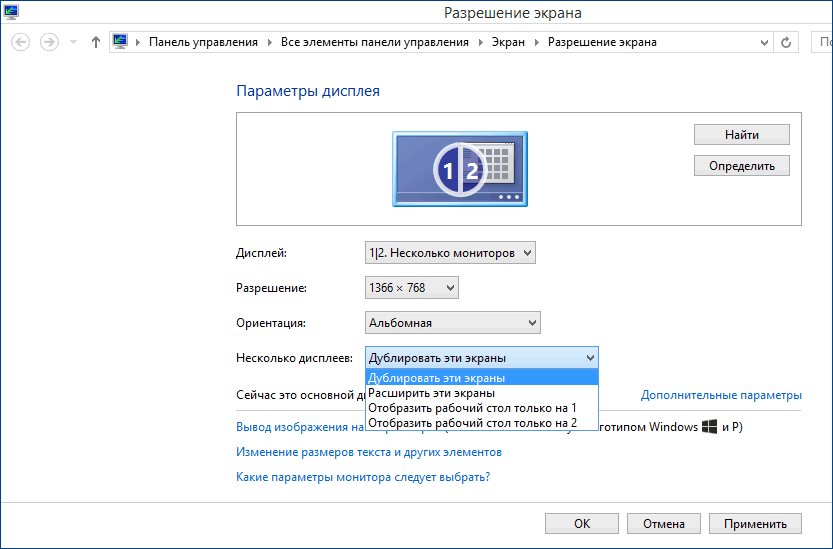
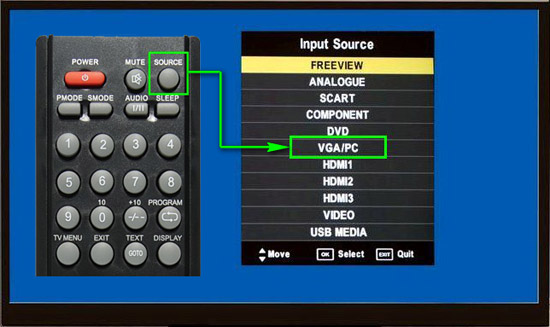

Подключение по DVI
В отличие от аналогового VGA, стандарт DVI может передавать цифровой сигнал. Максимальное качество картинки здесь выше, оно составляет 1920×1200 при частоте 60 Гц или 1920×1080 при частоте 75 Гц, как и в случае с VGA, передача звука этим стандартом не поддерживается. Разъёмы DVI имеют 25 контактов, изображения разъёма DVI и соответствующего ему кабеля прилагаются ниже.
Подключение по HDMI
Использование аппаратного видеоконвертера
Увы, правильное подключение устройств друг к другу ещё не гарантирует стопроцентно корректной передачи видео- и аудио сигнала. В некоторых случаях для достижения нужного результата приходится экспериментировать, например, менять режим передачи на второй экран. Вторая проблема может быть связана с отсутствием подключённого по VGA телевизора в списке устройств воспроизведения звука. В этом случае нужно изучить список программного обеспечения на оптическом диске, прилагаемом к лэптопу и установить с него оригинальные драйвера и утилиты для настройки аудио/видео. Альтернативное решение — вывести звук на подключённые к ноутбуку наушники или колонки. Проблемы с выводом могут возникнуть и как следствие несовместимости стандартов входов и выходов при использовании некачественных переходников. Для решения подобных проблем следует использовать аппаратные конвертеры видеосигнала. Одно из таких устройств изображено на этом фото.
Конвертер HDMI-AV/RCA/CVBS имеет HDMI вход и RCA выход, то есть подходит для подключения старых, в том числе кинескопных телевизоров с разъёмами типа «тюльпан» к любым современным ноутбукам с HDMI-разъёмом. В продаже имеются и другие конвертеры, например, PC – TV 3 в 1, поддерживающий преобразование сигнала VGA в S-Video и RCA и позволяющий подключать старые ТВ с входом RCA/S-Video к старым ноутбукам и нетбукам, оснащённым аналоговым выходом VGA. 
Подключение лучше всего производить при выключенном оборудовании, после включения конвертера, ноутбука и телевизора на лэптопе нужно зайти в настройки экрана (телевизор должен определиться автоматически) и выбрать режим передачи «Дублировать» или «Расширить». Питание преобразователей может осуществляться через обычный или mini-USB разъем, питание на устройство лучше подавать не с ноутбука, а с зарядного устройства, это снизит вероятность появления помех.
Подключение ТВ к ноутбуку по Wi-Fi
Подключение телевизора к лэптопу по беспроводной сети — это достаточно большая тема, рассматривать которую лучше всего отдельно. Данный способ сопряжения имеет массу нюансов и тесно связан с аппаратными и программными возможностями устройств. Наиболее распространённой технологией подключения ТВ к ПК сегодня является Miracast, но её поддерживают не все телевизоры и ноутбуки. Старые ТВ лишены поддержки Miracast, и чтобы ею воспользоваться, нужно будет приобрести специальный адаптер с соответствующим разъёмом, как правило, HDMI. 
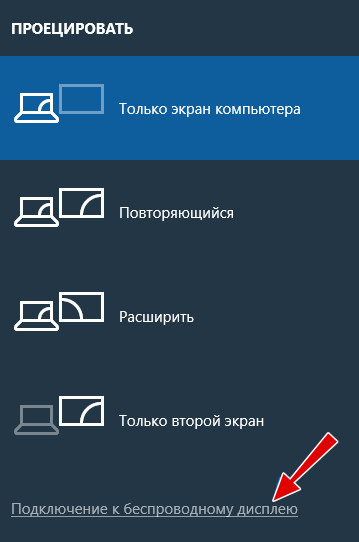

Установите на приставку Android Mini PC приложение SpaceDesk ;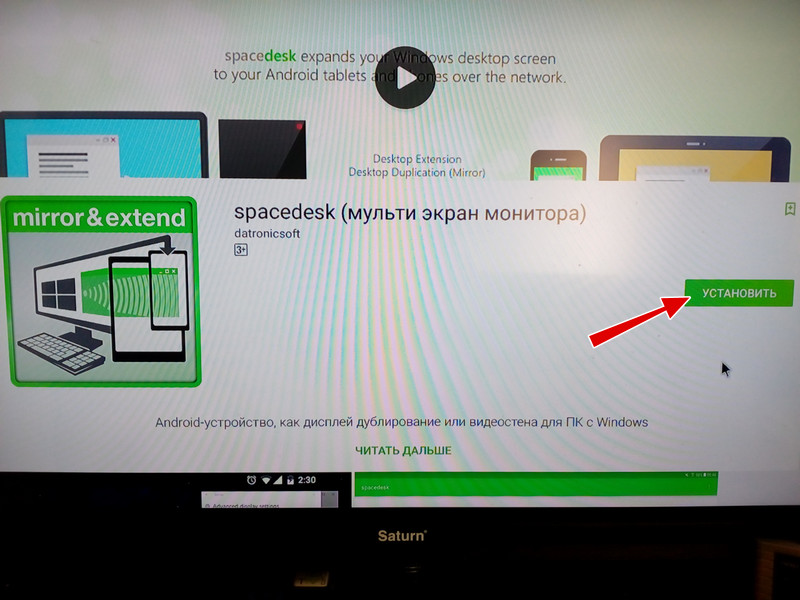
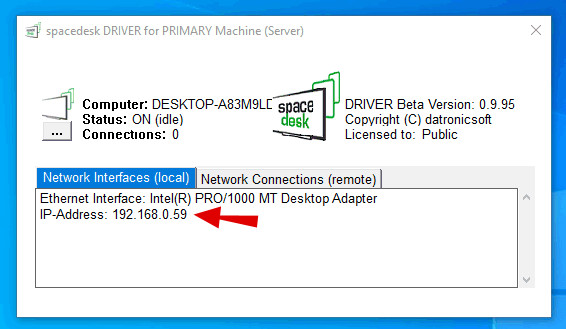
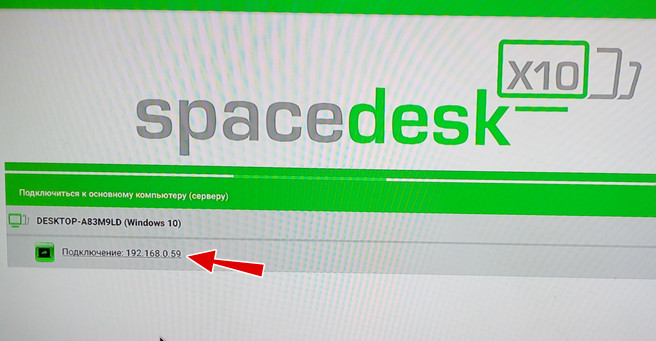

Ну что же, надеемся, материал был для вас полезен. Правда, нужно признаться, что приведённые здесь методы не охватывают всех аспектов использования старых и не очень телевизоров в качестве основного или дополнительного монитора для ноутбуков и настольных компьютеров. Трудности могут возникнуть на любом этапе подключения и настройки устройств, так что не стесняйтесь задавать интересующие вас вопросы по теме, по возможности ответим.
Инструкция по подключению цифровой приставки к телевизору старой модели

Разберемся, как правильно подключить цифровую приставку к старому телевизору и что надо сделать, чтобы избежать подводных камней.
Что нужно для подключения «цифры» на старом телевизоре
Для приема цифрового телевидения требуется следующий комплект аппаратуры:
Варианты подключения
Через RCA
Это самый старый тип из используемых разъемов. Его основа была разработана в 1940-х годах и до сих пор успешно применяется в куче разной аудио- и видеотехники.
Схема подключения через «тюльпан» выглядит следующим образом:
Через SCART
Если старый телевизор был изначально создан для приема низкочастотного сигнала через «Евро-AV» (как часто называется разъем SCART), то подключение выглядит следующим образом:
Через антенный разъем
Может оказаться, что на телевизоре просто нет разъема под AV-сигнал. Такое обычно случается, если используются старые советские приемники («Березка», «Горизонт», «Рекорд» и т. д.). В этом случае необходимо использовать антенный вход телевизора.
Возникает дополнительная проблема: большая часть моделей цифровых тюнеров не поддерживают выдачу высокочастотного сигнала на телевизор. Некоторые имеют антенный выход, но он обычно предназначен для подключения следующей приставки, и лишь некоторые модели могут транслировать декодированный ВЧ-сигнал. Выход здесь один – использование внешнего ВЧ-модулятора.
Подключение проводиться по следующей схеме:
На телевизор будет приходить аналоговый высокочастотный сигнал с цифровыми каналами. Настраивать устройство на прием надо так же, как это делалось раньше с аналоговыми эфирными телепрограммами.
Если на приставке нет подходящего выхода
Возможна ситуация, когда разъемы на цифровом тюнере и телевизоре для приема-передачи AV есть, но между собой они никак не стыкуются. Что делать в этом случае?
Вот лишь некоторые сценарии использования таких адаптеров:
Вместо заключения
Несмотря на то, что старые телевизоры не имеют внутреннего цифрового тюнера, их по-прежнему можно использовать, если подсоединить приставку-ресивер. Вариантов подключения много, равно как и адаптеров на все типы интерфейса, поэтому подобрать тот, который нужен в конкретном случае, можно легко.